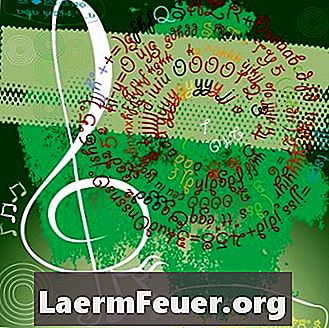
Contenido
Cuando se sincronizan los tonos de "iTunes" para el iPhone, puede accidentalmente tener ringtones duplicados almacenados en su dispositivo. Esta es una ocurrencia común si el ringtone se ha comprado en iTunes en tu ordenador y también en la aplicación iTunes Store del iPhone. Para eliminar este ringtone duplicado de su dispositivo móvil, debe ser borrado manualmente de la biblioteca de iTunes, que automáticamente quitar la duplicación en el iPhone durante la próxima sincronización entre el programa y el teléfono.
instrucciones

-
Abra el programa "iTunes" en su ordenador.Inserte el cable USB para el iPhone en la entrada del mismo, e inserte el otro extremo en la entrada USB del ordenador.
-
Haga clic en "Archivo" en la parte superior de la ventana del programa "iTunes" y haga clic en "Find Exact Duplicates" (Buscar archivos iguales) en el menú desplegable. Busque el ringtone duplicado en la lista de duplicados de iTunes y haga clic con el botón derecho del ringtone. Si utiliza un ordenador "Macintosh", sostenga la tecla "Control" y haga clic en el duplicado.
-
Haga clic en "Eliminar" en el menú que aparecerá y haga clic en "Borrar" en la ventana que aparecerá para confirmar que desea eliminar el tono de la biblioteca de iTunes.
-
Haga clic en "Archivo" en la ventana de iTunes y, a continuación, haga clic en "Sync" en el menú desplegable para sincronizar la información de iTunes con el iPhone. Como alternativa, haga clic en la ficha "Dispositivos" en la barra lateral de iTunes, haga clic en la pestaña "Ringtones" de la ventana principal y haga clic en "Selected ringtones" (Ringtones seleccionados).
-
Desactive la casilla junto al ringtone duplicado y haga clic en el botón "Aplicar" para aplicar la nueva configuración.
-
Haga clic en el botón "Expulsar" cerca de la ficha "iPhone" de la barra lateral de iTunes, o haga clic en "Controls" en la parte superior de la ventana de iTunes y haga clic en "Eyectar iPhone" en el menú desplegable .
Qué necesitas
- "iTunes" 8.0 o superior
- Cable USB del iPhone